エクセル SUBTOTAL 小計と合計の扱い
株式会社リュディアです。今回はエクセルの SUBTOTAL 関数についてまとめます。非常に便利な関数で私もよく使うのですが、意外に使っていない方が多いのでこの場でまとめておきます。
具体例から入っていきましょう。以下の例を見てください。

買い物をして野菜、魚介類、肉、お菓子に分類したものです。買い物の合計は 3,490 円となっています。エクセルの式では =SUM(C4:C18) と記載しています。ここで野菜の合計、魚介類の合計、肉の合計、お菓子の合計も表記したい場合にどうしますか?よく見かけるのは、以下のような方法です。

野菜、魚介類、肉、お菓子の各合計を =SUM( ) で計算し、全体合計は = C3 + C8 + C12 + C16 と加算したい部分の加算で記載する方法です。まずくはないのですがミスも入りそうですしなかなか煩雑です。そこで SUBTOTAL の出番です。以下の例を見てください。

野菜、魚介類、肉、お菓子の各合計を計算したいところに =SUBTOTAL(9, ... ) で計算しています。9 は加算を意味する数字ですので今は無視してください。各合計、つまり小計を計算した後に全体合計を求めるところに SUBTOTAL(9, C3: C18) としています。SUBTOTAL を使っていると既に SUBTOTAL で計算されている部分を無視しますので欲しい表ができました。
SUBTOTALは最初の引数が演算方法を決めます。エクセルでも =subtotal( まで入力すると以下のように補完してくれますので覚える必要はないです。

では、他の例で試してみましょう。3つのクラス A, B, C でテストをしたときの点数に対して受験者数、最高得点(最大値)、最低得点(最小値)、算術平均、標準偏差を求めています。いずれも SUBTOTAL関数を使っています。クラス単位での各値をSUBTOTALで計算し最後に全体の値も SUBTOTAL で計算しています。
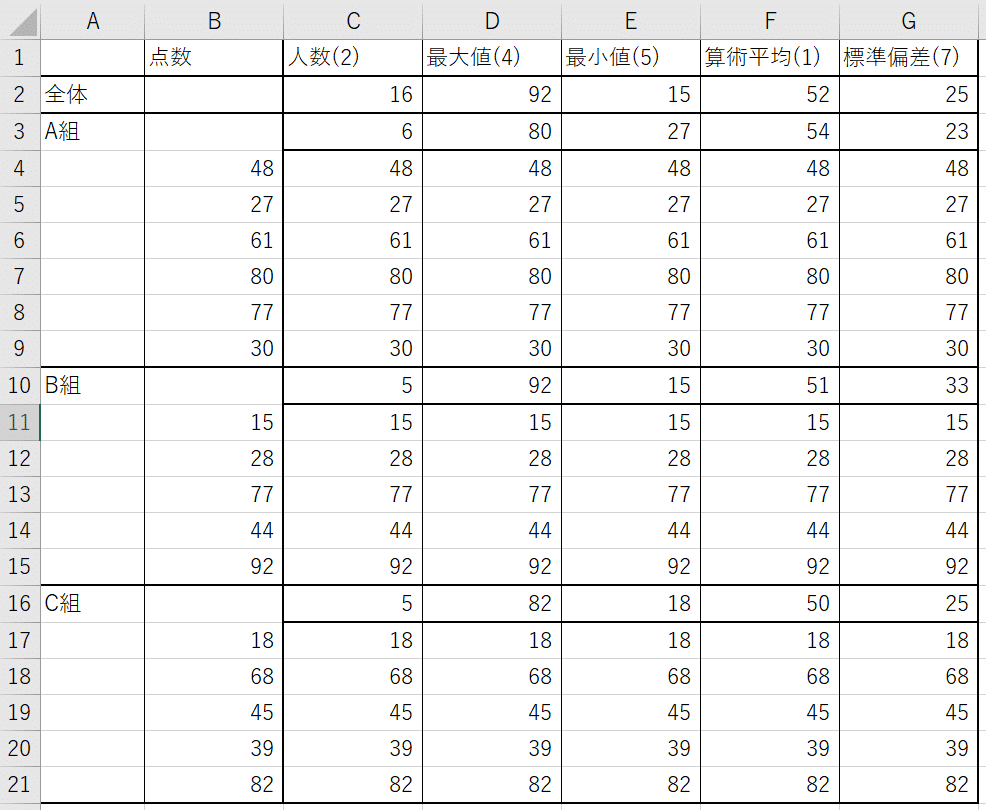
一点だけ重要な注意点です。SUBTOTALは縦方向に並ぶデータに対してのみ計算可能です。横方向に並ぶデータに対しては扱えません。ご注意ください。
では、ごきげんよう。
